동적블록 만들기
인테리어 도면 수정 시간을 획기적으로 줄여주는 동적블록을 사용해보자!
동적블록은 크기가 자주 바뀌는 프레임이 있는 창문, 붙박이 장, 붙박이 소파 등에 아주 유용하게 사용할 수 있다.
[동적블럭 예시]

위의 사진은 창틀까지 있는 창문을 동적블럭으로 만든 것이다.
화살표 부분을 당겨서 사이즈를 자유자재로 변경할 수 있다.
동적블록 없이 스트레치로 당기다보면
1. 다른 레이어가 같이 잡히거나
2. 사선으로 스트레치 되는 등의 실수가 있을 수 있다.
[동적블럭 만드는 법]

1.동적블럭 만들 객체를 일반 블럭으로 만들어준다.
(일반블럭 만드는 법: 객체 선택 후 Ctrl+C 해서 기준점 선택, 아무데나 Ctrl+V )

2. 더블클릭해서 블럭편집기 안으로 들어온다.

3.블록제작팔레트 팝업창의 매개변수(parameter)-선형(linear)클릭

4. dim 빼는 것처럼 스트레치 할 부분의 끝에서 끝을 잡아서 빼준다.
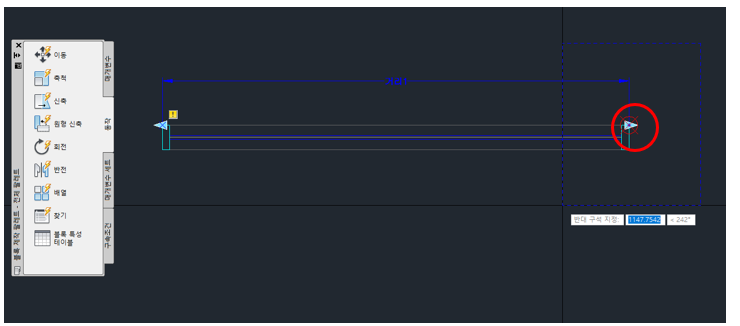
5. 블록제작팔레트 팝업창의 동작(action)-신축(stretch) 클릭
6. 움직이게 만들고 싶은 곳 세모 클릭
7. 방금 선택한 점이 들어오도록 드래그 (파란 점선 사각형 만들기)

8. 파란색 점선 안에서 드래그 (초록 사각형 만들기) 후 엔터

9. 블록저장하고 빠져나오면 완성
[추가 팁]
1. 양쪽으로 스트레치 되는 동적블록을 만들고 싶을 때는 8번까지 만든 뒤 (엔터치기 전)
6번부터 왼쪽에 적용해서 만들어주면 된다.
2. 같은 방법으로 부스시트, 붙박이장(붙박이장은 일반 블록을 만들 때 기준점을 중심에 잡은 뒤 양쪽을 늘어나게 만들면 편리함), 슬라이딩 도어, 여닫이 도어, 커튼박스 등등 활용할 수 있는 것들이 무궁무진하다.
'캐드, 스케치업' 카테고리의 다른 글
| [포토샵] 렌즈 플레어 효과 PNG, PSD 파일 무료공유 (0) | 2024.11.14 |
|---|---|
| [엔스케이프] 아크릴, 컬러 유리, 사틴유리(새틴유리) 재질 설정방법 (0) | 2023.11.07 |
| [포토샵] Seamless 패턴 만들기/ 스케치업 자연스러운 맵핑 소스(심리스) 만들기 (2) | 2023.08.26 |
| 캐드 도면 제곱미터, 파이기호, 플러스마이너스 복붙하세요. (0) | 2023.08.22 |
| [스케치업 꿀팁] 작업시간을 줄여주는 3D 웨어하우스 검색 꿀팁 (0) | 2023.06.09 |


